ایکس باکس پر وی پی این کیسے ترتیب دیں
ایکس باکس زمانوں سےایک بہت ہی مقبول کنسول ہے،اس میں سب سے بڑا حصہ ایک باکس لائیو سروس کا ہے جو مفت گیمز،سٹریمنگ اور دوسرے ملٹی میڈیا کی پیشکش کرتے ہیں۔اگرآپ اپنا ایکش باکس استعمال کرتے ہیں،تو وی پی این کے ذریعے کنیکٹ ہونا معنی رکھتا ہے۔
آپ دنیا بھر میں بلاک مواد تک رسائی حاصل کر سکتے ہیں جو صرف چند ممالک میں ہی دستیاب ہے جیسا کہ ہولو،لوفلم اور نیٹ فلیکس اور یہاں تک کہ گیم ڈیمو تک۔
یہ یہ ملٹی پلیئر گیمز کی پلیئر بیس تک کو بہت زیادہ بڑھا دیتی ہے یہ ظاہر کرتے ہوئے کہ امریکہ یا برطانیہ جیسے ممالک میں ہوں۔
ایکس باکس پر وی پی این کیسے استعمال کریں
ایک باکس کو وی پی این کے ذریعے اٹرنیٹ سے کنیکٹ کرنے کے دو بنیادی(بلاواسطہ)طریقے ہیں۔
پہلا طریقہ : اپنے کمپیوٹر سے کنیکٹ کرنا اور اس کا کنکشن شیئر کرنا(کم تکنیکی تجربے کے لئے تجویز کیا جاتا ہے)
دوسراطریقہ:DD-WRT جھلملاتے روٹر سے کنیکٹ کرنا
پہلا طریقہ : اپنے کمپیوٹر کے ذریعےسے وی پی این کنکشن شیئر کرنا:
اس سیٹ اپ کو ترتیب دینے کے لئے آپ کو ضرورت ہوگی:
کم ازکم ایک ایتھرنیٹ کیبل اور ہاں ایک ایکس باکس اور ایک کمپیوٹر۔
اپنے کمپیوٹر پر انسٹال آپریٹنگ نظام کے مطابق،ان اقدام پر عمل کریں:
وی پی این کنکشن ونڈوز سیون کے ذریعے شیئرکرنا:
اپنے کمپیوٹر پر وی پی این کنکشن ترتیب دینا۔
اپنے کمپیوٹر کو وائی فائی یا ایتھرنیٹ کیبل کے ذریعے روٹر سے کنیکٹ کریں۔
ایتھرنیٹ کیبل استعمال کرتے ہوئے اپننے ایکس باکس کو کنیکٹ کریں اس بات کو یقینی بنائیں کہ ایکس باکس کے لئے’’آئی پی ترتیبات‘‘ اور ڈی این ایس ترتیبات‘‘خودکارپر سیٹ ہوں(ترتیبات/ نظام ترتیبات / آپ کے ایکس باکس مینیو میں سے نیٹ ورک ترتیبات).
اپنے کمپیوٹر سے’’نیٹ ورک اور شیئرنگ سینٹر‘‘کھولیں۔
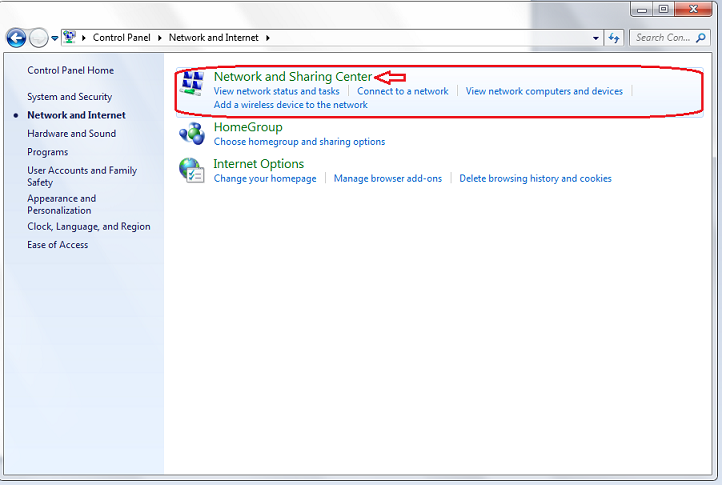
کلک کریں’’اڈاپٹر ترتیبات تبدیل کریں‘‘پر۔

اپنے وی پی این کنیکشن پررائٹ کلک کرکے’’پراپرٹیز‘‘کا انتخاب کریں
اب ’’شیئرنگ‘‘ ٹیب کے نیچے:
اب’’دوسرے نیٹ ورک کے صارفین کو اس کمپیوٹر کے انٹرنیٹ کنکشن کے ذریعے کنیکٹ ہونے کی اجازت دیں‘‘ کے چیک باکس پر ٹک کریں۔
اب ’’ ہوم نیٹ ورکنگ کنکشن‘‘ کی نیچے کھلنے والی فہرست سے،منتخب کریں ’’مقامی کنکشن‘‘(اگرآپ کے پاس ایک سے زیادہ ایتھرنیٹ پورٹس ہیں یا ایسا کمپیوٹر جو وائی فائی کنکشن کو ہوسٹ کرسکتا ہو تب یقینی بنائیں کہ آپ نے درست پورٹ کا انتخاب کیا ہے)،پھر ’’اوکے‘‘ پر کلک کریںْ
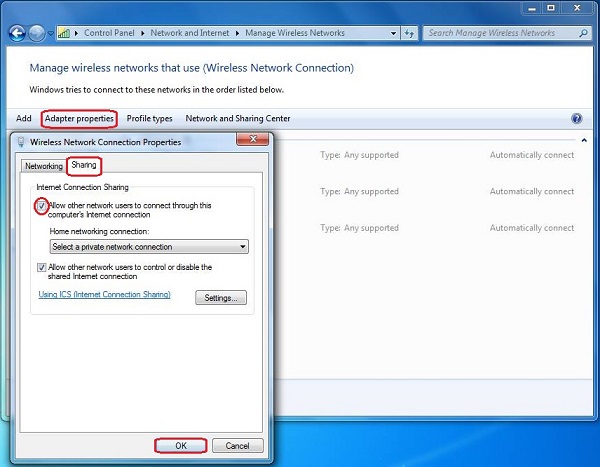
اپنا کمپیوٹر اور ایکس باکس دوبارہ چلائیں۔اب آپ محفوظ طریقے سے پلے کرنے کے لئے تیارہوجائیں۔
میک اوایس ایکس میں وی این کنکشن شیئرکرنا:
اپنے میک پر وی پی این کنکشن ترتیب دینا۔
اپنے ایکس باکس کے سوئچ کو بند کرکے،اس کواپنے میک کی ایک یوایس بی پورٹ سے ایتھرنیٹ کیبل اور اداپٹراستعمال کرتے ہوئے کنیکٹ کریں۔
آپ کے میک کےلئے،سکرین کے اوپر دائیں طرف ایپل کے آئی کون پر کلک کریں،’’نظام ترجیحات‘‘ کھولیں اور’’شیئرنگ‘‘پر کلک کریں۔

اب ’’شیئرنگ‘‘ونڈوپر:
مینیو میں سے’’اپنا کنکشن شیئرکریں‘‘ کو نیچے کھولیں اور اپنے وی پی این کنکشن کا انتخاب کریں۔
باکس ’’کمپیوٹراستعمال کررہاہے‘‘ میں سے ’’یو ایس بی ایتھریٹ‘‘ پر ٹک کریں۔
بائیں طرف،’’انٹرنیٹ شیئرنگ‘‘ پر ٹک کریں اورایک پوپ اپ باکس ظاہرہوگا۔’’سٹارٹ‘‘ پر کلک کریں۔
جب ’’انٹرنیٹ شیئرنگ:چالو‘‘ہوگا تو یہ سبز ہوجائے گا اور آپ کو پتہ چل جائے گا کہ سب کچھ ٹھیک طرح سے کام کر رہا ہے۔

اپنا کمپیوٹر اور ایکس باکس دوبارہ چلائیں
اپنے ایکس باکس پر (نظام ترتیبات / نیٹ ورک / وائی فائی / ایکس باکس لائیو کی جانچ کریں)تلاش کریں،تاکہ یقینی ہو کہ آپ کنیکٹڈ ہیں
دوسراطریقہ:ایکس باکس کوجھلملاتے روٹر کے ذریعے وی پی این سے کنیکٹ کرنا
ایکس باکس وی پی این کوفرم ویئر DD-WRT کے ساتھ جھلملاتے روٹر سے کنیکٹ کرنا زیادہ بہتر طریقہ ہے ؛اس طریقے کے دوسرے فوائد یہ ہیں کہ کہ دوسرے تمام آلات جو روٹر سے کنیکٹڈ ہیں وہ بھی وی پی این استعمال کرسکیں گے۔